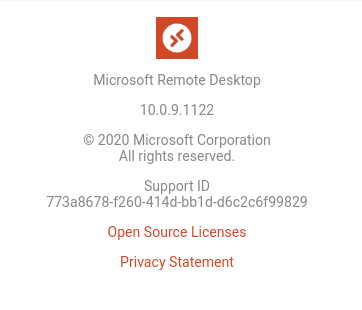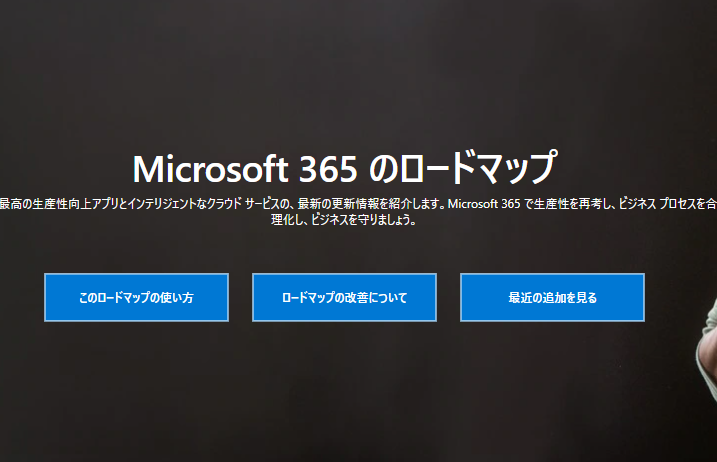Chromebook に Microsoft Defender for Endpoint (Defender ATP) を導入してみます。 ただ、結論を言うと導入できませんでした。 Defender for Endpoint のアプリのインストールは出来たのですが、Defender のオンボードには Intune でのデバイス登録が必須で、Chromebook は Intune 未サポートということで色々試行錯誤したのですが Intune へのデバイス登録を行えず断念しました。
以下は断念までの過程です。 基本、読んでも意味が無い内容となります。
導入の手順などは Microsoft Docs を見ながら進めていきます。
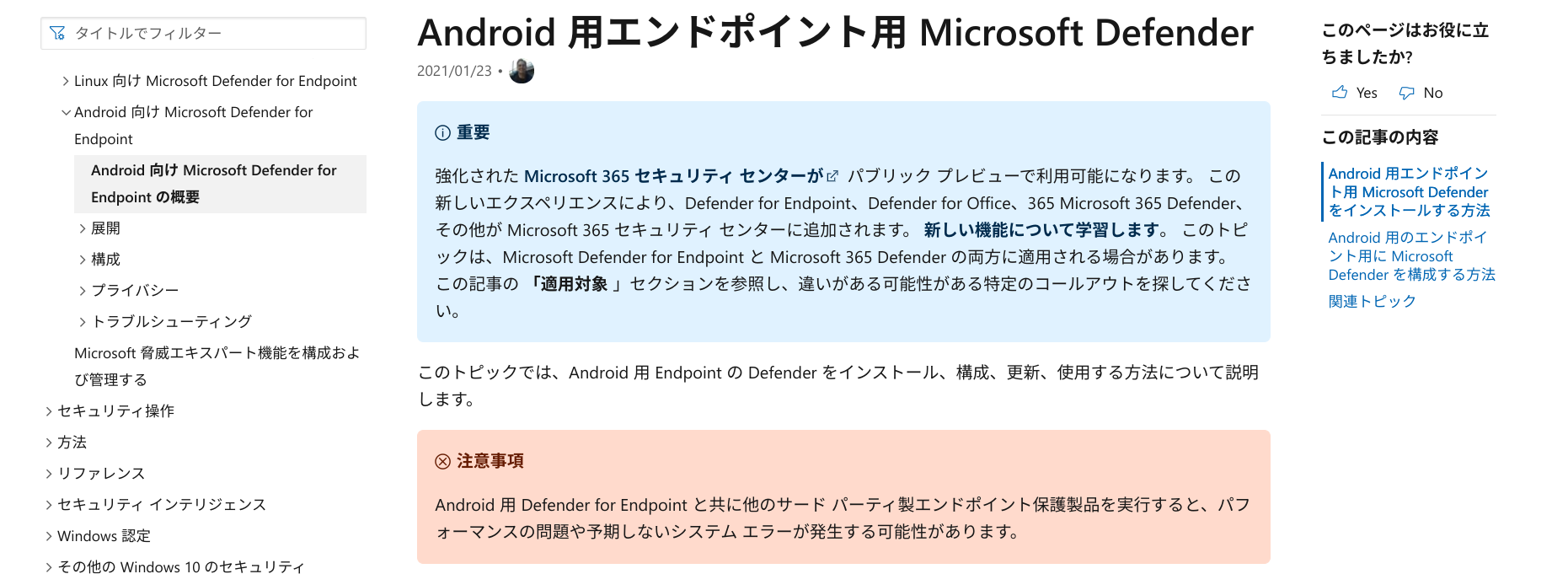
まずは前提条件を確認していきます。 当たり前ですがライセンスを持っていることが前提となります。
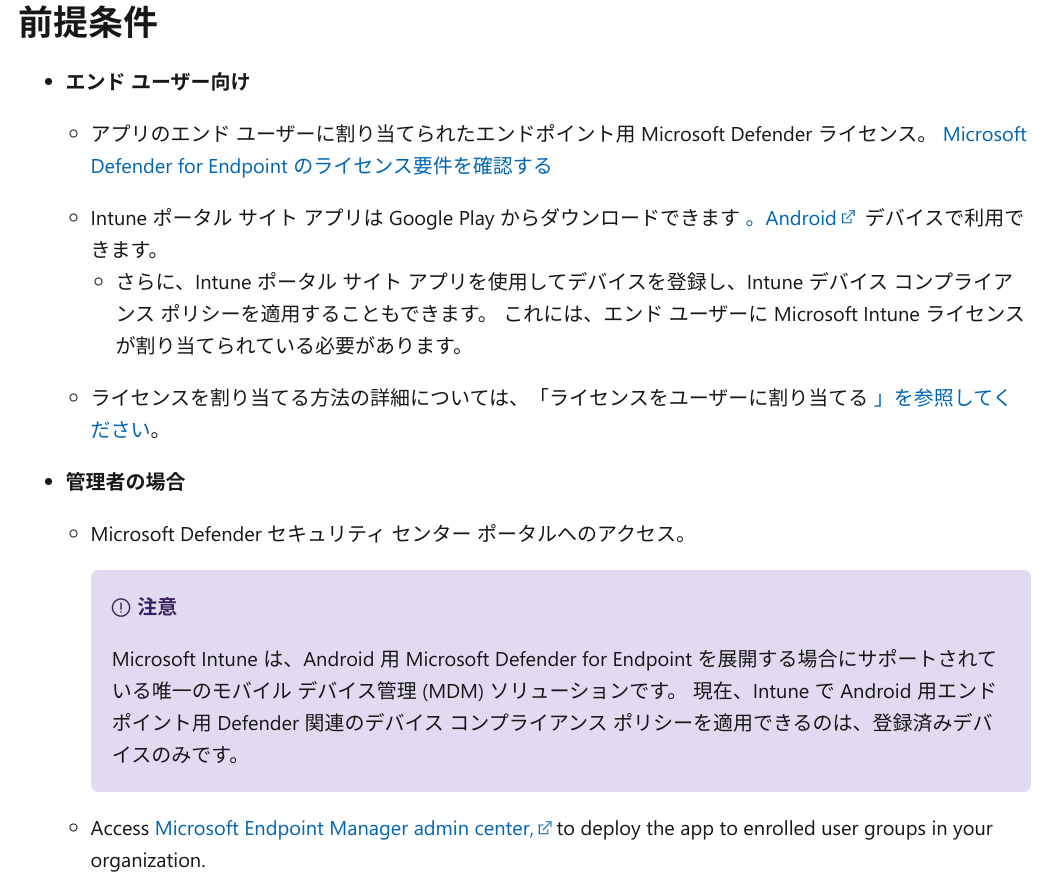
ライセンスについては上のページにリンクがある別の Microsoft Docs のドキュメントで確認可能です。 私は Microsoft 365 E5 を持っているのでライセンス要件は問題ありません。 デバイスは最大5台の同時利用とのことで、自宅の Windows PC3台に導入していますが最大5台には収まりそうです。
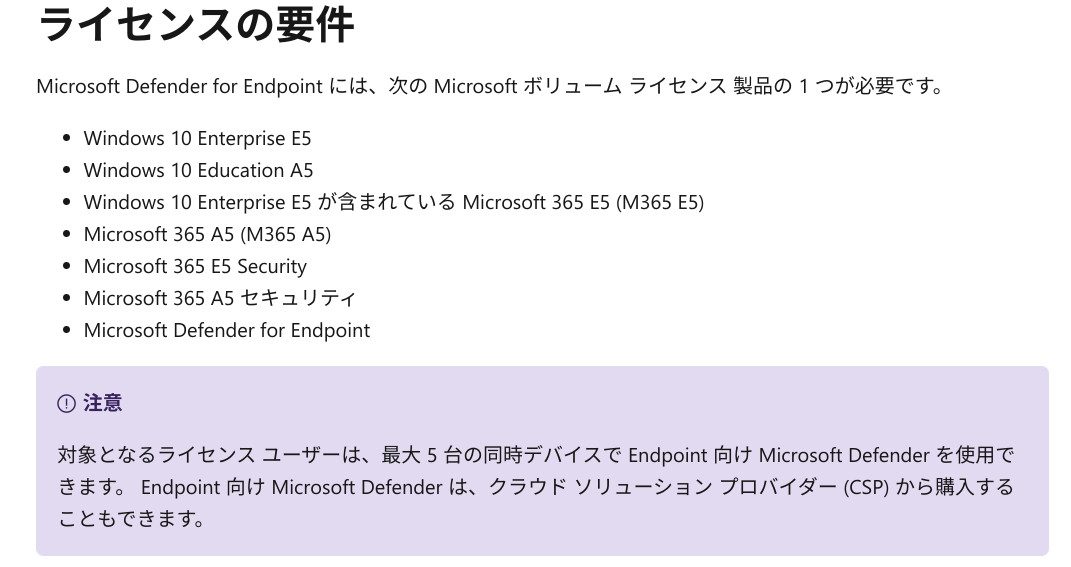
次にインストール手順を確認していきます。 ドキュメントはこちら。 Intune 経由で展開する必要がありそうです。 ただ、今回は手元の1台の Chromebook だけなので、Intune 無しでまずは試せれば良い感じです( Intune での展開の経験がないこともあり)。
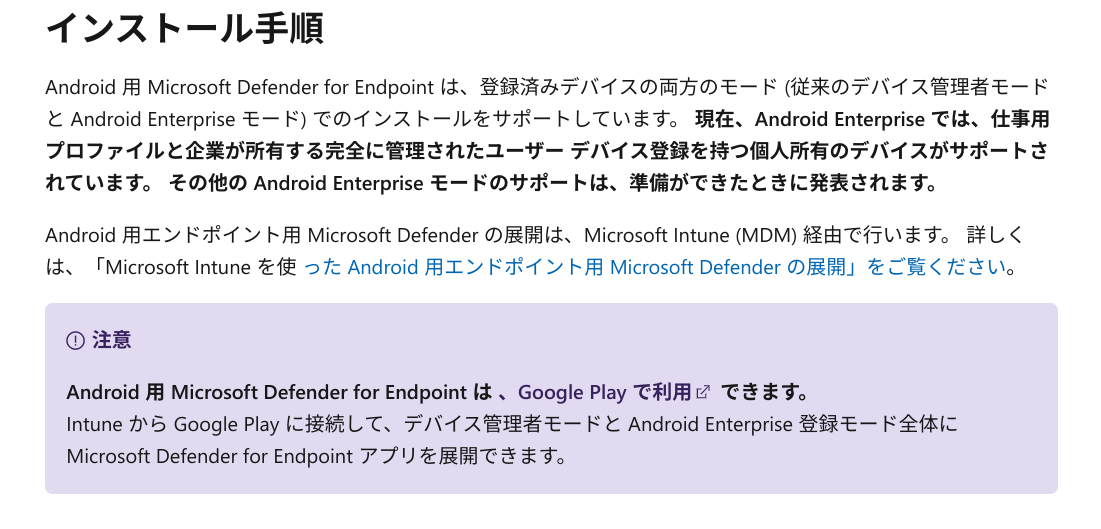
とりあえず Google Play から Microsoft Defender for Endpoint をインストールできるか確認してみます。
検索するとありました。 インストールしてみます。
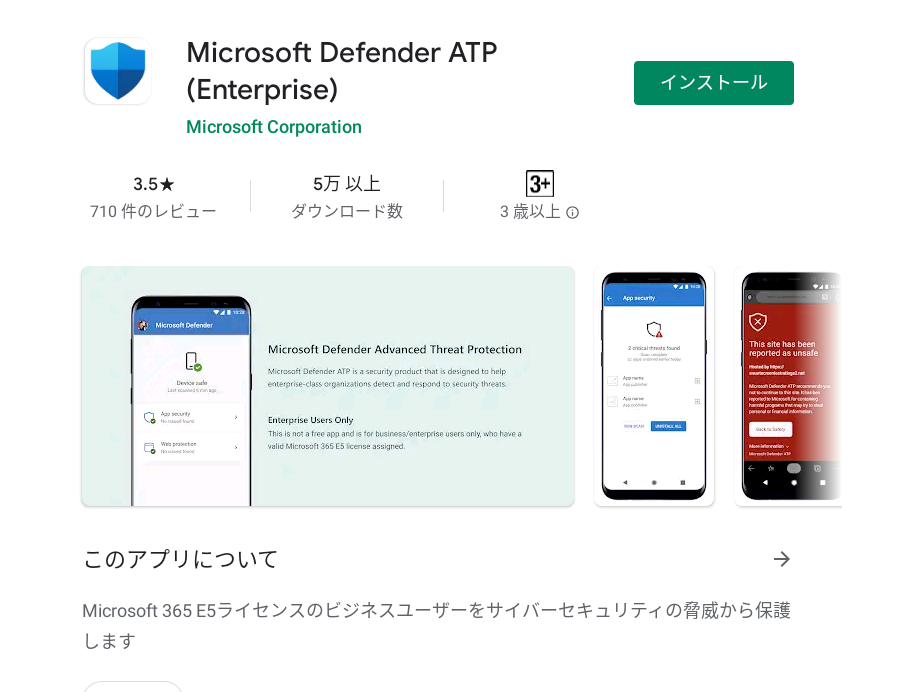
インストールをクリックしてから10秒もかからずインストールは完了しました。
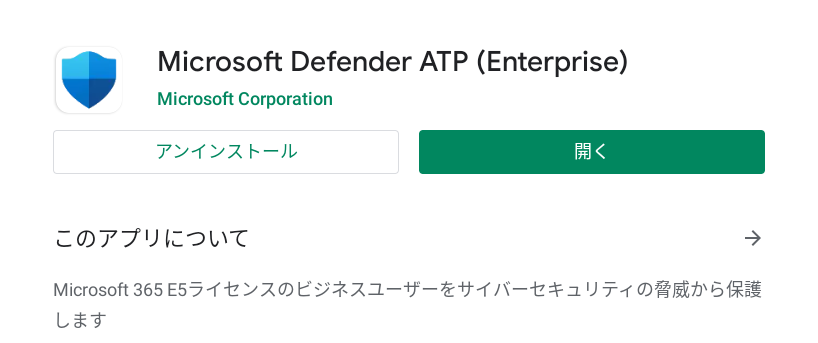
次は Defender の管理コンソールへのオンボードが必要となります。
Chromebook 上の Microsoft Defender ATP を起動します。 名称が Defender for Endopoint と旧称の Defender ATP が混在しています。以下の通り Chromebook 上のアプリの名称は Microsoft Defender ATP です。
”はじめに”をクリックします。
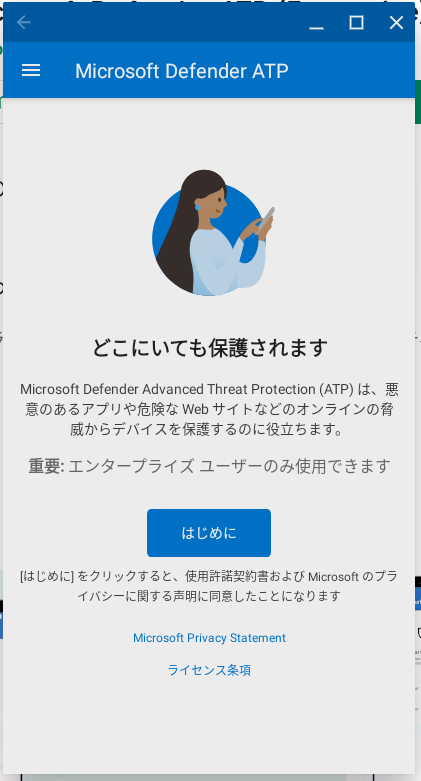
ありゃ、Microsoft Docs の言う通り Intune から展開する必要があることがわかりました。
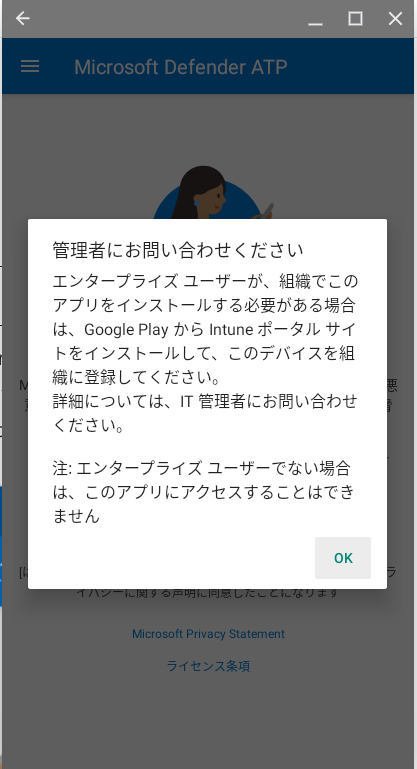
Intune からの展開を実施することにします。
まずは、Intune に Chromebook を登録します。 Microsoft Docs を見ながら進めていきます。
まずは Chromebook に Intune ポータルサイト アプリをインストールします。 Google Play から “Intune ポータルサイト” を検索し、”インストール” をクリックします。
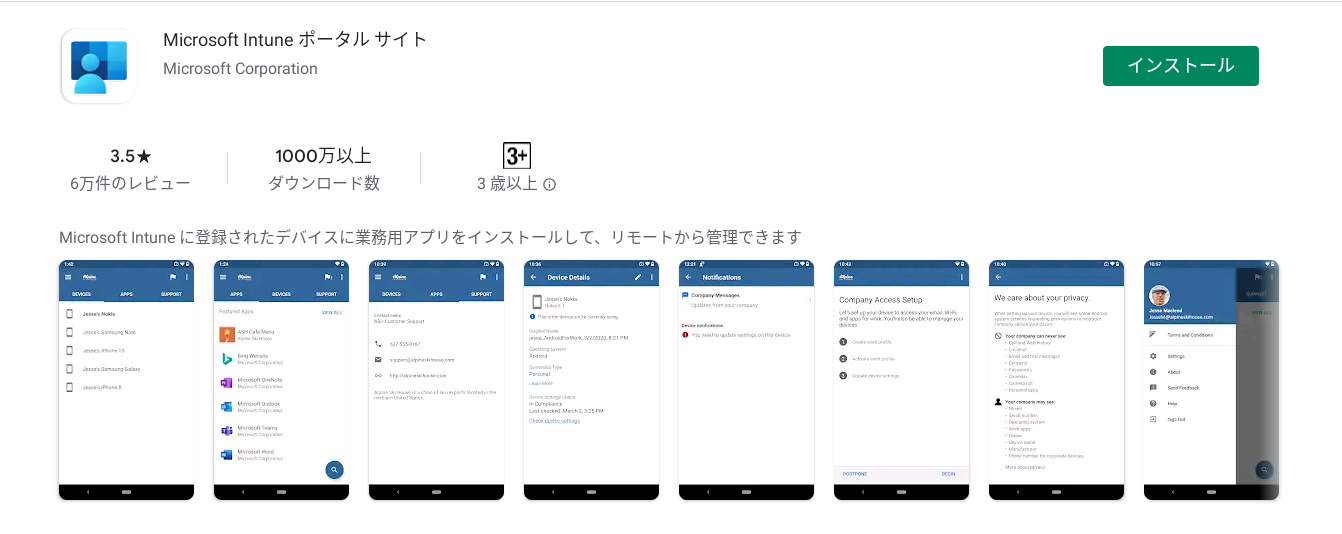
インストールはあっという間に終わります。 “開く”をクリックします。
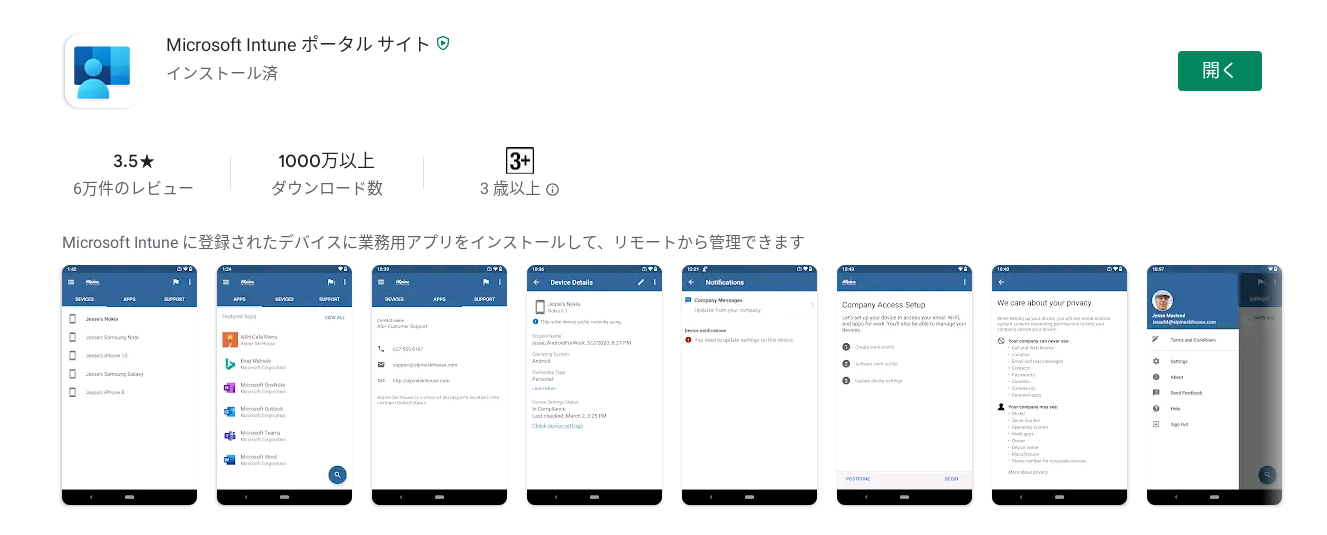
“サインイン” を実行します。
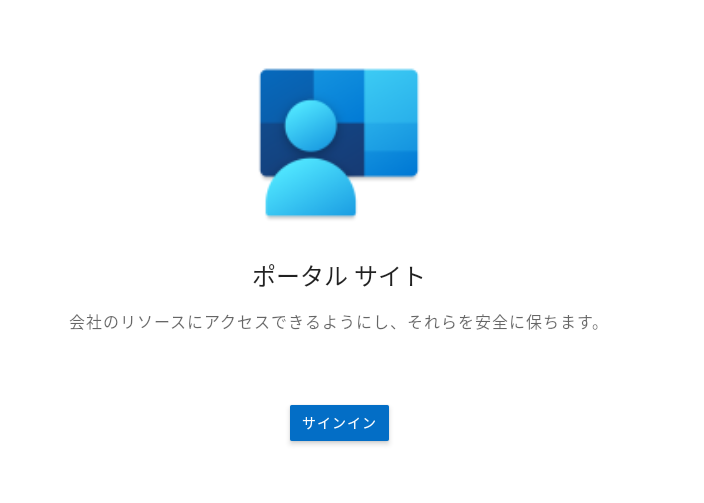
Azure AD のアカウントでサインインします。
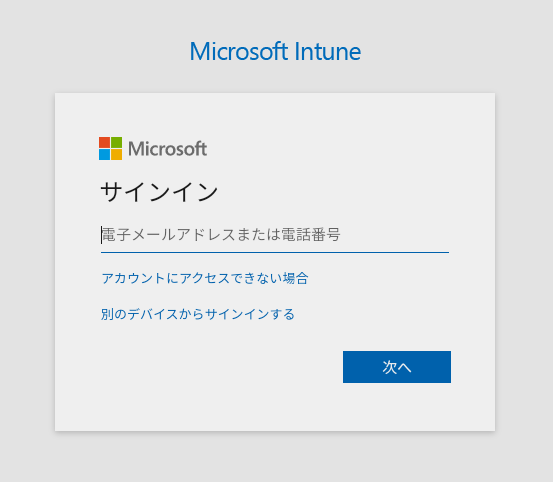
しかし、以下のメッセージが表示されました。
“アクセスするには会社のサポートからのライセンスの割り当てが必要”
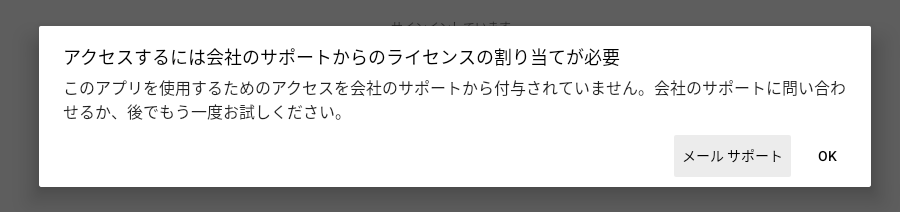
サインインしたユーザのライセンスに Intune のライセンスが割り当てされているか確認します。 ”Microsoft Intune” がオフになっていました。 オンにします。
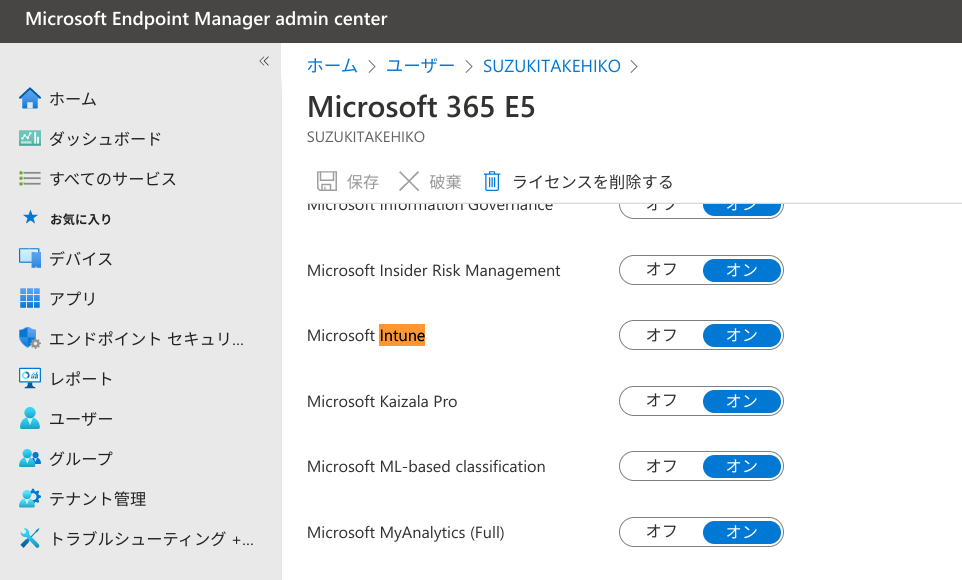
再度、Intune ポータルサイト アプリからサインインを実行します。 今度は正常に進みました。
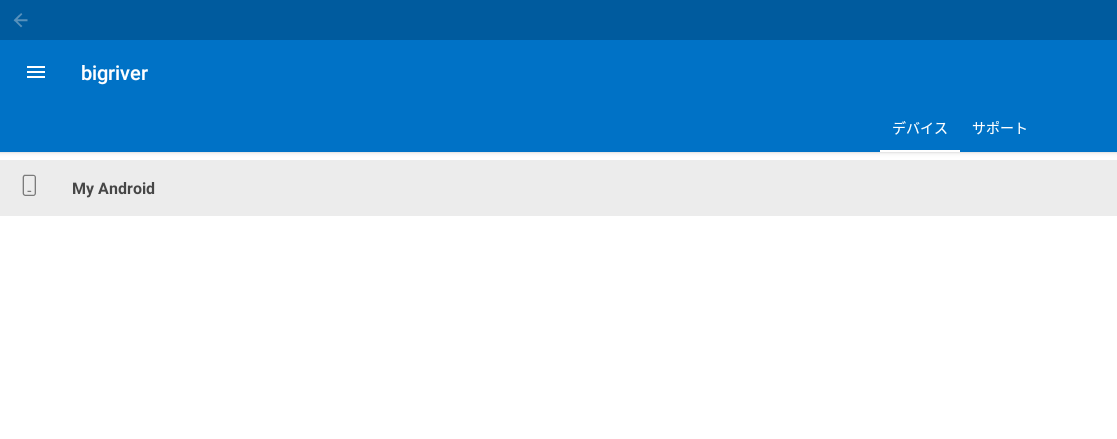
しかし、 Microsoft Docs では上記の画面が出る過程で Intune へのデバイス登録の処理や各種入力画面が出てくるはずなのですが出てきませんでした。 “My Android” をクリックすると以下の “デバイスの詳細”画面が表示されますが、”このデバイスは管理されていません”ということで Intune へのデバイス登録はまだ行われていない状況です。
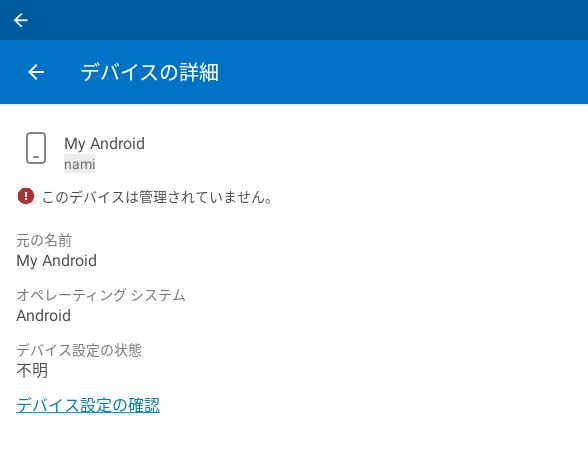
Intune の管理画面を見ていると原因と思われる記述を見つけました。
“Intune でデバイスのセットアップを開始するには、Android 管理ソリューションと登録プロファイルの種類を選択してください。Android Enterprise ソリューションを使用している場合は、組織の Google Play アカウントを Intune にリンクしてから、他の操作を行ってください。”
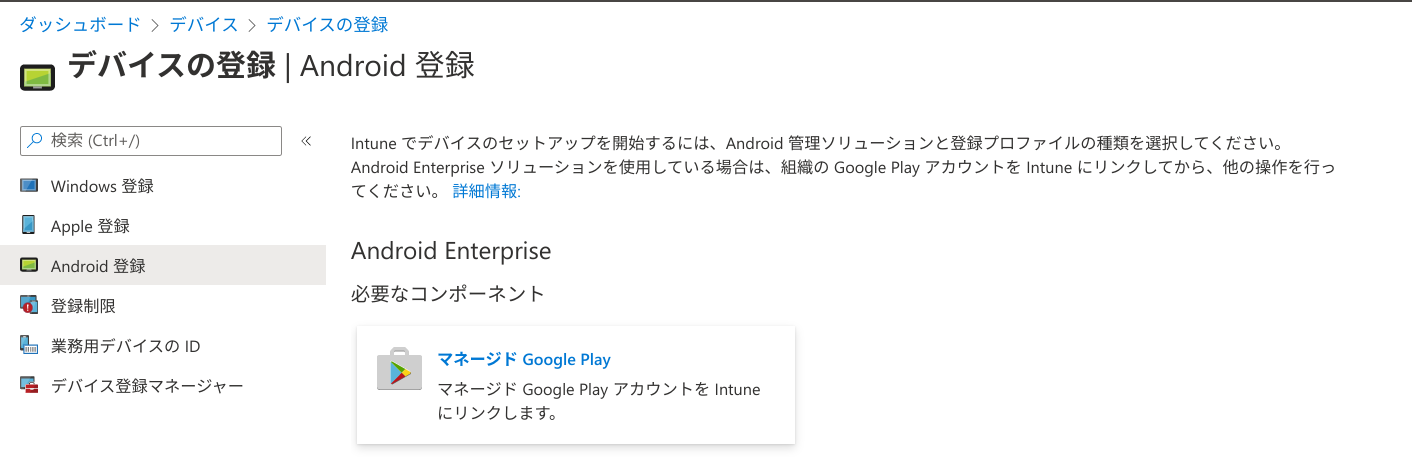
Google Pay アカウントと Intune のリンクを実施します。 ”マネージド Google Pay” をクリックします。
セットアップの画面から同意を選択し、その他手続き進めます。
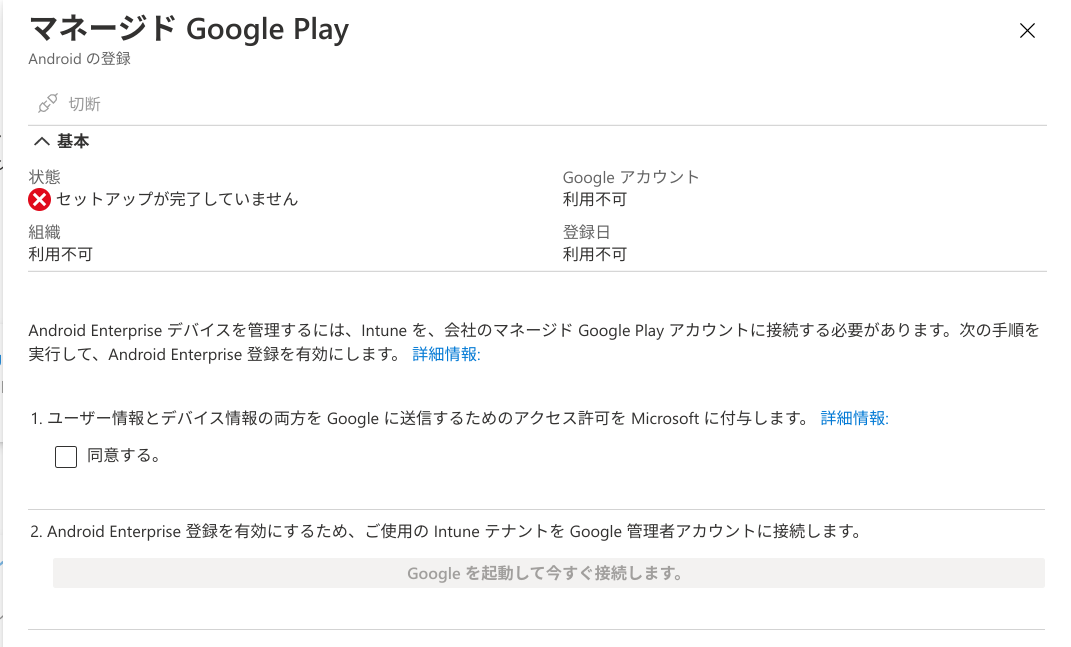
セットアップは完了しました。
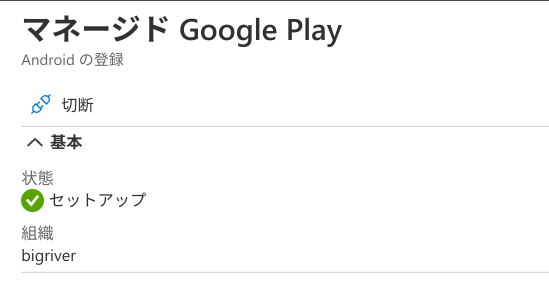
しかし、このあと、色々頑張ったのですがどうやっても Chromebook を Intune にデバイス登録することが出来ません。 そんな中、Intune は Chromebook をサポートしていない可能性が高いことがわかります。
Microsoft Endpoint Manager Intune Feedback のサイトで Chromebook を Intune でサポートしてほしいというリクエストが2016年からありますが、2021/1のコメントを見る限り未サポートの状態続いているようです。
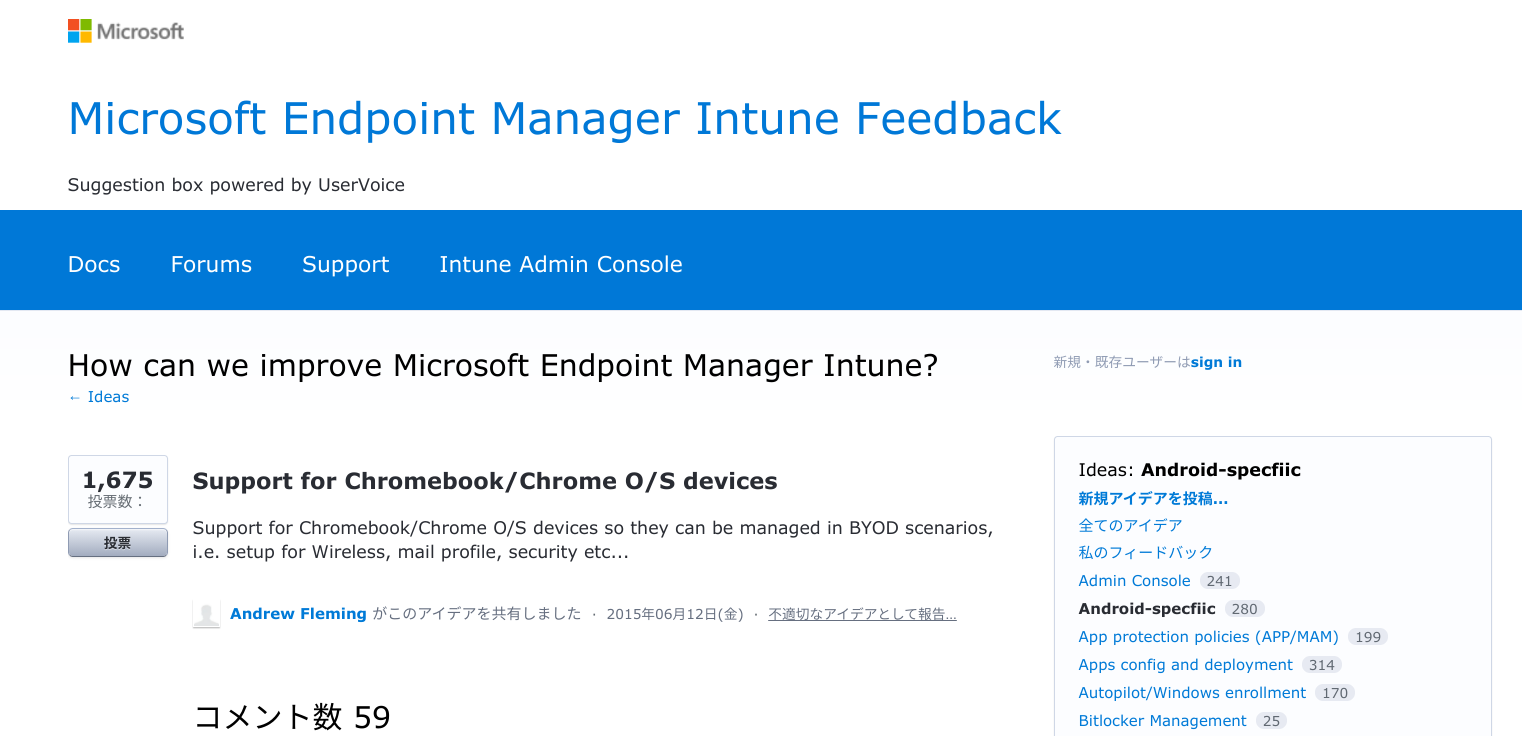
先に調べればよかったとも言えますが、ここで断念します。